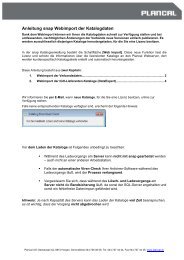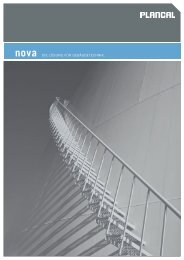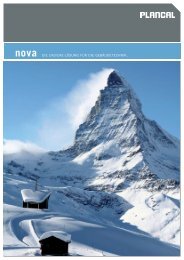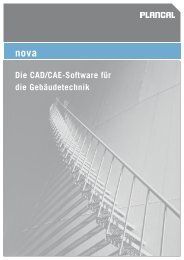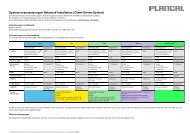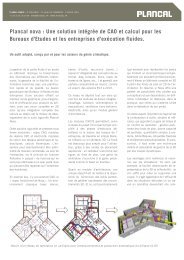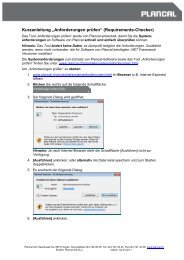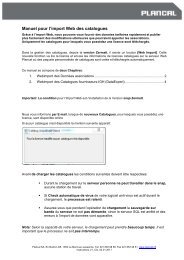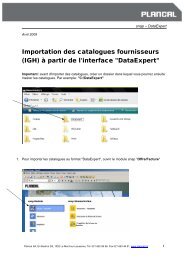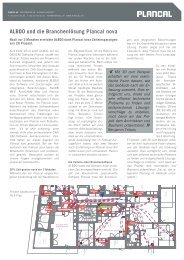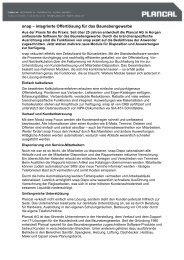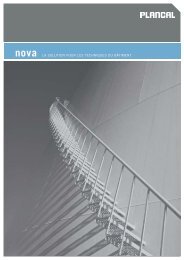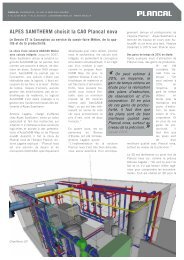snap Erfassungsblattmutation Gebrauchsanleitung Inhalt - Plancal
snap Erfassungsblattmutation Gebrauchsanleitung Inhalt - Plancal
snap Erfassungsblattmutation Gebrauchsanleitung Inhalt - Plancal
Sie wollen auch ein ePaper? Erhöhen Sie die Reichweite Ihrer Titel.
YUMPU macht aus Druck-PDFs automatisch weboptimierte ePaper, die Google liebt.
<strong>snap</strong> <strong>Erfassungsblattmutation</strong><br />
<strong>Gebrauchsanleitung</strong><br />
<strong>Inhalt</strong><br />
1 Installation ........................................................................................... 2<br />
1.1 Voraussetzungen ................................................................................ 2<br />
1.2 Installation........................................................................................... 2<br />
1.3 Lizenz-Aktualisierung ......................................................................... 3<br />
2 <strong>Gebrauchsanleitung</strong> <strong>Erfassungsblattmutation</strong> ............................... 3<br />
2.1 Erstellen eines neuen Erfassungsblattes ........................................... 3<br />
2.1.1 Eigenschaften des neuen Erfassungsblattes festlegen ................ 3<br />
2.1.2 Neuen Block einfügen ................................................................... 4<br />
2.1.3 Artikel aus dem suissetec Katalog einfügen ................................. 6<br />
2.1.4 Erfassungsblatt speichern ............................................................. 8<br />
2.1.5 Erfassungsblatt drucken ................................................................ 9<br />
2.1.6 Bestehendes Erfassungsblatt öffnen .......................................... 10<br />
2.1.7 Erfassungsblätter in <strong>snap</strong> importieren ......................................... 10<br />
2.1.8 Muster Erfassungsblätter ............................................................ 11<br />
Version: 1.0<br />
Datum: 06.04.2010
1 Installation<br />
1.1 Voraussetzungen<br />
Für den Betrieb der <strong>Erfassungsblattmutation</strong> ist auf der Arbeitsstation das<br />
Vorhandensein des Microsoft .Net Framework 3.5 zwingend. Bitte<br />
machen Sie alle wichtigen Windowsupdates auf Ihrem Rechner, bevor Sie<br />
mit der Installation der <strong>Erfassungsblattmutation</strong> beginnen.<br />
Die neue <strong>snap</strong> <strong>Erfassungsblattmutation</strong> kann online über das <strong>snap</strong> Online-<br />
Update installiert werden, wenn <strong>snap</strong> Yverdon bereits installiert ist. Falls<br />
auf Ihrem Rechner noch eine ältere Version von <strong>snap</strong> installiert ist, müssen<br />
Sie zuerst <strong>snap</strong> Yverdon installieren. Die Installations-CD für <strong>snap</strong> Yverdon<br />
haben Sie per Post erhalten.<br />
1.2 Installation<br />
Starten Sie <strong>snap</strong> und klicken Sie anschliessend in der Symbolleiste auf<br />
[Hilfe] - [Auf Update prüfen…]:<br />
Führen Sie das Online-Update aus, indem Sie im Update-Dialog auf<br />
[Aktualisieren] klicken:<br />
Nachdem das Update durchgelaufen ist, schliessen Sie das Updatefenster<br />
oder das Fenster mit den Versionshinweisen. Danach startet <strong>snap</strong> und auf<br />
der <strong>snap</strong> Startseite wird die aktuelle Version in der Statusleiste angezeigt.<br />
Wiederholen Sie den Online-Updatevorgang, bis keine neue Version mehr<br />
vorhanden ist.<br />
2 <strong>Plancal</strong> AG, Seestrasse 5a, 8810 Horgen
1.3 Lizenz-Aktualisierung<br />
Lizenz-Aktualisierung<br />
Für die <strong>Erfassungsblattmutation</strong> besteht eine eigene Lizenz, welche<br />
heruntergeladen und installiert werden muss.<br />
Kontaktieren Sie bitte für die Lizenzaktualisierung unseren Servicedesk<br />
unter 044 726 06 06.<br />
2 <strong>Gebrauchsanleitung</strong> <strong>Erfassungsblattmutation</strong><br />
Nachdem die Lizenz erfolgreich installiert wurde, wird auf der <strong>snap</strong><br />
Startseite der neue Menüpunkt „<strong>Erfassungsblattmutation</strong>“ angezeigt, mit<br />
dem die Applikation gestartet wird.<br />
2.1 Erstellen eines neuen Erfassungsblattes<br />
Starten Sie das Programm und klicken Sie auf das Symbol für ein neues<br />
Blatt links oben oder wählen sie im Menü [Datei] – [Neu]:<br />
2.1.1 Eigenschaften des neuen Erfassungsblattes festlegen<br />
Wählen Sie nun den gewünschten suissetec-Katalog und das Versionsjahr.<br />
Der obere Teil des Fensters mit den Grundangaben wird vom Programm<br />
automatisch abgefüllt. Im unteren Teil des Fensters können Sie Nummer,<br />
Titel, Untertitel und Fusszeilen für das neue Erfassungsblatt erfassen:<br />
ServiceDesk 044 726 06 06, Fax 044 727 44 46, servicedesk@plancal.ch 3
Nach der Bestätigung mit [OK] wird das leere Erfassungsblatt mit den<br />
erfassten Grundinformationen angezeigt.<br />
Das Eigenschaftenfenster lässt sich über das Eigenschaftenicon oben links<br />
öffnen, danach können Sie die Angaben im unteren Teil ändern:<br />
2.1.2 Neuen Block einfügen<br />
Klicken Sie links neben dem Blatt auf [Blatt] – [Block hinzufügen…]:<br />
Im Eigenschaftenfenster für den neuen Block geben Sie die Anzahl der<br />
Dimensionsspalten und die Anzahl der Zeilen an. Zusätzlich kann eine<br />
4 <strong>Plancal</strong> AG, Seestrasse 5a, 8810 Horgen
Erstellen eines neuen Erfassungsblattes<br />
Spalte „Info“ eingefügt werden, indem Sie die Checkbox „Ausprägung Zeile<br />
ist eingeblendet“ markieren.<br />
Nach Bestätigen mit [OK] wird der Block angezeigt. Er besteht aus Spalten<br />
für die EDV-Nummer des Artikels aus dem Katalog, für die Bezeichnung<br />
der Artikel, (bei aktivierter Checkbox „Ausprägung Zeile:“) aus einer freien<br />
Spalte „Info“ und den Spalten für die Dimensionen der Artikel.<br />
Alle Spaltentitel werden für einen neuen Block automatisch vergeben, sind<br />
aber überschreibbar.<br />
Die Blockstruktur lässt sich durch Anklicken von [Block] ändern:<br />
- [Blockstruktur ändern…]: Anzahl Dimensionsspalten ändern,<br />
Infospalte ein-/ausblenden.<br />
- [Block eins nach oben/unten]: Bei mehreren Blöcken kann die<br />
Reihenfolge der Blockanordnung so beeinflusst werden.<br />
- [Block löschen…]: Löscht den gesamten Block samt <strong>Inhalt</strong>.<br />
- [Zeilen hinzufügen…]: Fügt unten eine beliebige Anzahl von<br />
neuen Zeilen ein.<br />
- [markierte Zeile löschen…]: Löscht die Zeilen inklusive <strong>Inhalt</strong>, bei<br />
denen links die Checkbox aktiviert ist.<br />
ServiceDesk 044 726 06 06, Fax 044 727 44 46, servicedesk@plancal.ch 5
2.1.3 Artikel aus dem suissetec Katalog einfügen<br />
Als erstes müssen die gewünschten Dimensionen in die Spaltentitel der<br />
Dimensionsspalten eingetragen werden.<br />
Wichtig: Um gleiche Artikel in verschiedenen Dimensionen automatisch<br />
in einer Zeile einzutragen, müssen die Dimensionstexte in den<br />
Spaltentiteln exakt den Dimensionstexten aus dem Katalog entsprechen.<br />
Beispiel: Katalog 426, Bogen -90° ab Nummer 262.112:<br />
- Die Dimensionen sind analog der Artikelfolge im Katalog in den<br />
Dimensionsspalten einzutragen:<br />
- Klicken Sie in das erste Verknüpfungsfeld in der Spalte „15 mm“<br />
und öffnen Sie im „Zelle bearbeiten“-Fenster die Artikelliste des<br />
Kataloges, indem Sie rechts neben dem Feld „Artikel Key“ auf den<br />
Auswahlknopf […] klicken.<br />
- Suchen Sie den Artikel über die Suchfelder für die Artikelnummer<br />
oder die Bezeichnung. Wählen Sie den gewünschten Artikel und<br />
klicken Sie auf [OK].<br />
Achtung: Es können nur Artikel verknüpft werden, welche eine<br />
Kalkulation hinterlegt haben.<br />
6 <strong>Plancal</strong> AG, Seestrasse 5a, 8810 Horgen
Erstellen eines neuen Erfassungsblattes<br />
- Wählen Sie im „Zelle bearbeiten“-Fenster die gewünschte<br />
Ausprägung des Artikels, indem Sie auf den Auswahlknopf […]<br />
rechts neben dem Ausprägungsfeld klicken:<br />
- Wählen Sie anschliessend im Ausprägungsfenster die Ausprägung<br />
und bestätigen Sie diese mit [OK]:<br />
ServiceDesk 044 726 06 06, Fax 044 727 44 46, servicedesk@plancal.ch 7
- Wenn Sie wollen, dass das Programm die gesamte Zeile<br />
automatisch gemäss den Dimensionstiteln abfüllt, markieren Sie im<br />
„Zelle bearbeiten“-Fenster die Checkbox für das automatische<br />
Abfüllen der Zeile und bestätigen Sie mit [Speichern]:<br />
Das Programm füllt nun die Artikel ab. In der Spalte „EDV-Nr.“ wird<br />
automatisch die Artikelnummer der Artikelgruppe eingetragen. Im<br />
Bezeichnungsfeld trägt das Programm die erste Zeile des Artikeltextes des<br />
ersten Artikels ein. In den Verknüpfungszellen wird aufsteigend eine<br />
Laufnummer eingetragen. Die verknüpften Artikel werden als Quick-Info<br />
angezeigt, wenn die Maus einen kurzen Moment lang über der Zelle ruht.<br />
Die Felder „EDV-Nr.“ und Bezeichnungsfeld können überschrieben werden.<br />
Verknüpfte Artikel können Sie ändern oder löschen, indem Sie in die grün<br />
hinterlegten Felder klicken und im Dialog „Zelle bearbeiten“ Anpassungen<br />
vornehmen oder die Verknüpfung löschen.<br />
2.1.4 Erfassungsblatt speichern<br />
Klicken Sie in der Symbolleiste auf das „Speichern“-Icon. Default-<br />
Speicherort ist der Ordner „Sheets“ unter <strong>snap</strong>, als Dateinamen erstellt das<br />
Programm einen Vorschlag aus Versionsjahr, Nummer des<br />
Erfassungsblattes und Titel.<br />
8 <strong>Plancal</strong> AG, Seestrasse 5a, 8810 Horgen
Erstellen eines neuen Erfassungsblattes<br />
Sowohl der Speicherort als auch der Dateiname des Erfassungsblatts<br />
lassen sich individuell anpassen.<br />
Es werden zwei Dateien in den gewählten Ordner gespeichert: Die Datei<br />
mit der Endung *.listingsheet, die Sie in der <strong>Erfassungsblattmutation</strong><br />
bearbeiten können, und die Datei mit der Endung *.xml, welche für den<br />
Import des Erfassungsblattes in <strong>snap</strong> verwendet wird.<br />
2.1.5 Erfassungsblatt drucken<br />
Stellen Sie den Modus in der Menüleiste unter dem Punkt „Ansicht“ auf<br />
[Lesen].<br />
Das Erfassungsblatt wird nun im Lesemodus angezeigt und kann nicht<br />
geändert werden. Um das Blatt zu ändern, wechseln Sie den Modus auf<br />
[Ändern].<br />
ServiceDesk 044 726 06 06, Fax 044 727 44 46, servicedesk@plancal.ch 9
Um das Erfassungsblatt zu drucken, klicken Sie links oben auf das<br />
Druckersymbol. Sie können das Blatt nun auf Papier oder als PDF drucken,<br />
falls sie einen PDF-Writer installiert haben.<br />
2.1.6 Bestehendes Erfassungsblatt öffnen<br />
Klicken Sie in der Symbolleiste auf das „Öffnen“-Icon oder wählen Sie im<br />
Menü [Datei] – [Öffnen]:<br />
Das Programm öffnet automatisch den Ordner auf Ihrem System, auf dem<br />
die Erfassungsblätter gespeichert sind.<br />
2.1.7 Erfassungsblätter in <strong>snap</strong> importieren<br />
Der Import der Erfassungsblätter in <strong>snap</strong> funktioniert gleich wie bisher.<br />
Öffnen Sie auf der <strong>snap</strong>-Startseite den Menüpunkt „Offerten / Rechnungen“<br />
und wählen sie anschliessend links in der Auswahl [Erfassungsblätter].<br />
Wählen Sie im Erfassungsblattfenster [Import]. Im Fenster<br />
„Erfassungsblätter importieren“ wählen Sie beim Punkt „Quelle:“ den Ort,<br />
wo Sie die Erfassungsblätter auf Ihrem System gespeichert haben, und<br />
stellen das Versionsjahr ein. Markieren Sie die Erfassungsblätter und<br />
importieren Sie die Blätter durch klicken auf [Fertigstellen].<br />
10 <strong>Plancal</strong> AG, Seestrasse 5a, 8810 Horgen
2.1.8 Muster Erfassungsblätter<br />
Erstellen eines neuen Erfassungsblattes<br />
Nach der Bestellung des Programmes erhalten Sie vom <strong>Plancal</strong><br />
Kundendienst ein Bestätigungs-Email mit einer Zipdatei<br />
„ERB_<strong>Plancal</strong>_Muster.zip“. Kopieren Sie die in dieser Zip-Datei<br />
enthaltenen Erfassungsblattdateien an einen Ort in Ihrem Dateisystem. Die<br />
Muster können dann im Erfassungsblatt Programm geöffnet werden (siehe<br />
2.1.6).<br />
ServiceDesk 044 726 06 06, Fax 044 727 44 46, servicedesk@plancal.ch 11